iphone13这款手机为大家带来了非常不错的手机使用体验,而且这款即将发布的手机同时也为小伙伴们提供了强悍的5G性能体验,但是这款iphone13信号图标怎么修改成圆点呢?就让非凡小编
iphone13这款手机为大家带来了非常不错的手机使用体验,而且这款即将发布的手机同时也为小伙伴们提供了强悍的5G性能体验,但是这款iphone13信号图标怎么修改成圆点呢?就让非凡小编来教大家具体操作吧。
iphone13信号图标怎么修改成圆点?
1、找到并打开手机里的“电话”。
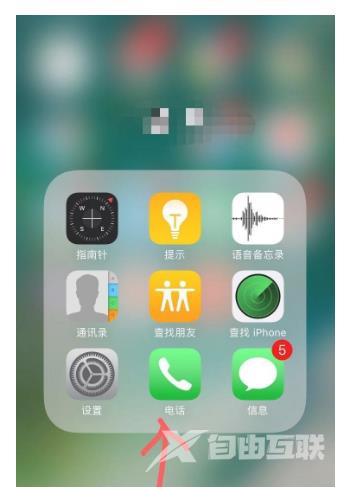
2、进入括号键盘页面。
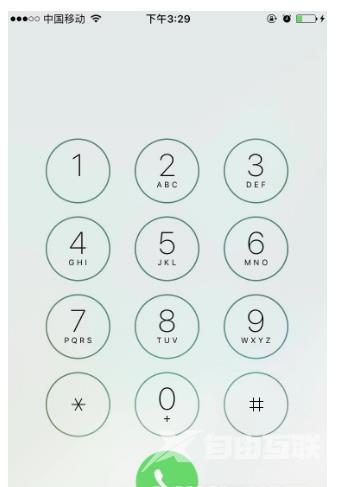
3、输入图示的符号及数字:*3001#12345#*
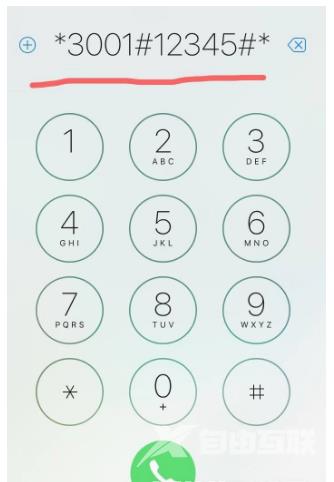
4、输入完成后,点击键盘下方的电话按键,拨号。
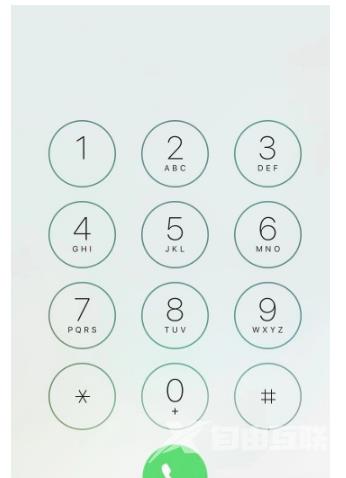
5、随即会跳转一个英文界面。此时点击苹果手机的home键回到主页面。
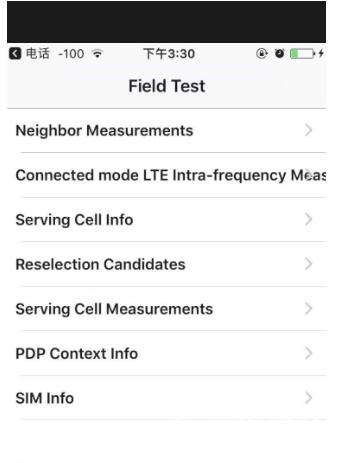
6、可以看到信号图标闪了一下,之后变成小圆点的显示方式。
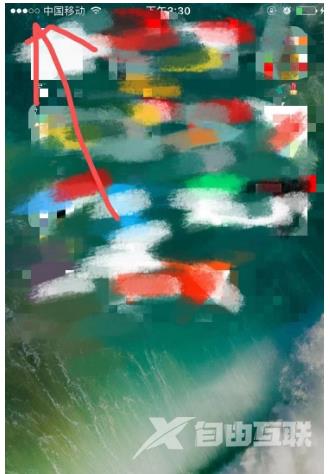
好了,今天的分享就到这里了,想要了解更多iphone13热门资讯教程就来自由互联,快快收藏吧,更多精彩不容错过!
iphone13玩机攻略热门问题保修期及维修价格屏幕刷新率和12哪个重新机最佳充电电池容量提升了吗电池健康度下降快电池续航边框材质充电方式有教育优惠吗屏幕失灵跑分详情入手建议有指纹解锁吗参数配置粉色图鉴特色亮点13系列哪款最好有NFC吗有虹膜识别吗支持GPS吗信号怎么样使用技巧查看剩余内存拍照有绿点自动微距拍照声音护眼模式变焦拍照录入面容语言环境自定义铃声拍照九宫格来电闪光相机配置改运营商名字通话录音查保修日期实况照片省电模式设置震动杜比视界设置圆点信号图标个人热点名称手机名称软件闪退添加交通卡相机曝光抬起唤醒关闭App跟踪连接u盘24小时制连拍照片隐藏通知电池百分比悬浮球点击上方文字可查看详情哦~